 |
1.17. Открытие и закрытие дверей, ящиков
|
|
|
|
1. 17. Открытие и закрытие дверей, ящиков
Для того, чтобы открыть двери, ящики тумб, надо нажать на элементе правой клавишей мыши и нажать на пункте меню «Открыть». Закрываются аналогично – через меню «Закрыть»:

Рисунок 75. Открытие дверей
1. 18. Сохранение Изображения. Факс
Изображение сцены любого вида и качества можно скопировать в буфер обмена через меню «Изменить – Копия рисунка», либо нажав клавиши Ctrl+Ins. Далее изображение можно вставить в нужную программу. Например, в Word или Excel.
Если надо отослать факс, то цвет не нужен, а контуры нужны. Для этого следует настроить меню «Сцена – Стиль чертежа»:

Рисунок 76. Изменение стиля чертежа
Для факса следует установить Поверхность – «Белый», Контур - «Уровень серого». Проекция чертежа будет выглядеть так:
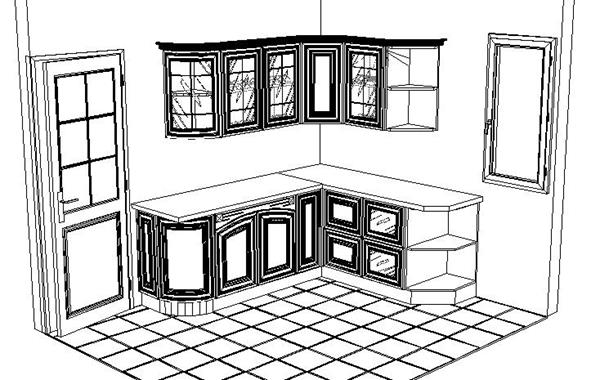
Рисунок 77. Рисунок для факса
Вам К3 не вспоминается?
1. 19. Проставление размеров
Чем хороша К3? Тем, что в ней размеры элементов можно получить в 3D проекции. В KitchenDraw размеры можно проставить только в 2D проекции. Размеры можно проставлять в режиме 2D «вид сверху»  или в режиме фронтального просмотра
или в режиме фронтального просмотра  . Для этого выбираем стену, выбираем все элементы (нажатием Ctrl+A, либо через меню) и выбираем меню «Помеченное» - «Размер». Вид «сбоку»:
. Для этого выбираем стену, выбираем все элементы (нажатием Ctrl+A, либо через меню) и выбираем меню «Помеченное» - «Размер». Вид «сбоку»:

Рисунок 78. Проставление размеров. Вид сбоку
При виде сверху мы увидим:

Рисунок 79. Проставление размеров. Вид сверху
1. 20. Установка плитки
Установка плитки на часть стены отличается от установки фактуры стены, пола или потолка. Она нужна, в том числе и для того, чтобы подсказать клиенту, сколько штук плиток ему нужно. Для установки переходим в режим фронтального просмотра  , нажимаем кнопку «Добавить форму»
, нажимаем кнопку «Добавить форму»  , на стене рисуем фигуру, в которую будет устанавливаться плитка (как правило, прямоугольник):
, на стене рисуем фигуру, в которую будет устанавливаться плитка (как правило, прямоугольник):
|
|
|

Рисунок 80. Установка плитки по форме
Далее выбираем Каталог «Tiling» и подбираем цвет плитки, которая нравится клиенту. Если размеры не подходят, то вручную меняют размеры W и D в параметрах плитки. Далее просто перетаскиваем изображение плитки в очерченную форму:
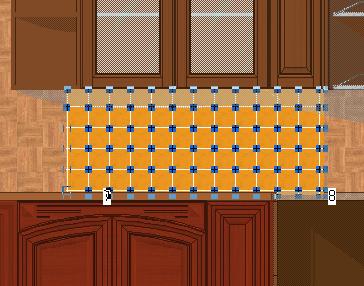
Рисунок 81. Установка плитки.
Итого, получаем:
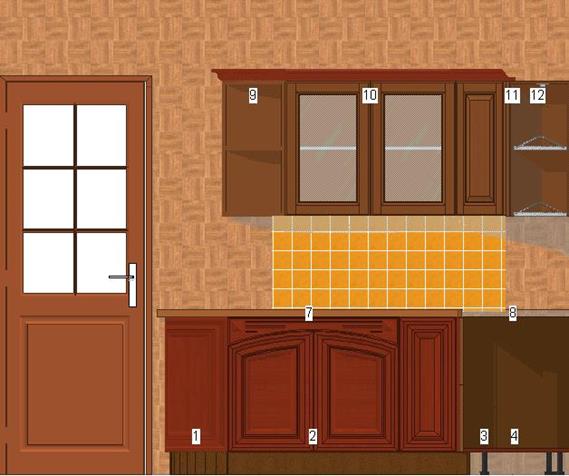
Рисунок 82. Установка плитки. Итог
Если Вы продаёте и плитку, то можете проставить цену, чтобы сумма заказа была верной. В форме подсчёта цены видим количество плитки, которое нужно для проекта (84 штуки):

Рисунок 83. Количество плитки
2. Визуализация
Фотоизображение получается нажатием кнопок  или
или  . Предварительно на виде «Перспектива»
. Предварительно на виде «Перспектива»  следует подготовить вид на дизайн-проект. Фотоизображение вида проекта с открытыми дверьми:
следует подготовить вид на дизайн-проект. Фотоизображение вида проекта с открытыми дверьми:

Рисунок 84. Фотоизображение вида с открытыми дверьми
2. 1. Настройка источника света
 Рисунок 85. Настройка источника света
Рисунок 85. Настройка источника света
| Тени, показанные на предыдущем рисунке –от светильника, включённого в шкафу и от невидимого светильника – точки, настраиваемого через меню «Вид – Источник света». «Свет» - яркость света, «Контраст» - настройка контраста. «Горизонтальный» - установка углов освещения. Меню «Вид - камера» - установка начальной точки объекта просмотра: высоты, угла обзора. |
|
|
|


